Editați meniul principal 1 cs
In acest articol va voi spune despre modificările de bază în Counter Strike 1.6 Meniu principal.
În acest articol vă va învăța:Sansele sunt aproape toate jocurile de meniu rusificați.
Am se pare ca acest lucru:


În fișierul, vom vedea:
Redenumire element de meniu. Cautam linie:
? 200 '200px': '' + (this.scrollHeight + 5) + 'px'); ">" 6 "
<
"label" "#GameUI_GameMenu_FindServers"
„Comandă“ „OpenServerBrowser“
>
Acum #GameUI_GameMenu_FindServers schimba, de exemplu, pe Lan joc.
? 200 '200px': '' + (this.scrollHeight + 5) + 'px'); ">" 6 "
<
"Label" "Joc Lan"
„Comandă“ „OpenServerBrowser“
>
Du-te în joc, uita-te:

Acum vom încerca să facem același doar rusificată Counter Strike 1.6.
Du-te la «% gamedir% # 92; cstrike # 92; resursă», în căutarea acolo fișier gameui_english.
În următoarele linii în fișierul:
? 200 '200px': '' + (this.scrollHeight + 5) + 'px'); ">" GameUI_GameMenu_FindServers "" Find Servers "
? 200 '200px': '' + (this.scrollHeight + 5) + 'px'); ">" GameUI_GameMenu_FindServers "" Search Server "
Peste cap de la joc și a verifica:

Să adăugați un element de meniu, cum ar fi intrarea rapidă la serverul nostru de jocuri.
Du-te la «% gamedir% # 92; cstrike # 92; resursă», și deschide fișiere GameMenu.res.
De exemplu, să ia Classic Server Public (Server IP)
? 200 '200px': '' + (this.scrollHeight + 5) + 'px'); ">" * "
<
"Label" "Public Classic Server"
„Comandă“ „motor conecta server de IP“
>
Introduceți elementul la locul potrivit pentru noi. Uite ce sa întâmplat:

Acum vom face același lucru pentru rusificată Counter Strike 1.6.
Du-te la «% gamedir% # 92; cstrike # 92; resursă», și deschideți fișierul gameui_english. În orice loc convenabil, vom adăuga
? 200 '200px': '' + (this.scrollHeight + 5) + 'px'); ">" GameUI_CsHlds "" Server Classic "
acum GameMenu.res deschis din nou fișier și adăugați următoarele linii la
? 200 '200px': '' + (this.scrollHeight + 5) + 'px'); ">" * "
<
"label" "#GameUI_CsHlds"
„Comandă“ „motor conecta server de IP“
>
Du-te în joc, uita-te:

În această metodă, este posibil să se adauge mai multe servere. Asta sa întâmplat la mine:
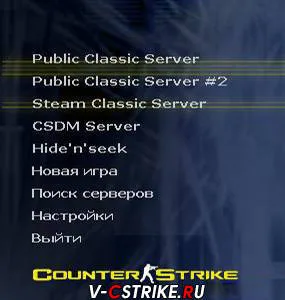

Dacă serverul este parola ar trebui:
? 200 '200px': '' + (this.scrollHeight + 5) + 'px'); ">" * "
<
"Label" "Server"
„Comandă“ „parola motor 12345; motor se conecta la serverul IP“
>
După cum putem vedea, atunci când faceți clic pe elementul Server. a declanșat inițial parola și apoi o conexiune la serverul în sine)
Acum, să adăugăm câteva noi elemente de meniu:
? 200 '200px': '' + (this.scrollHeight + 5) + 'px'); ">" * "
<
"Label" "SnickErS.cfg"
"Comandă" "snickers.cfg exec"
>
Elementul de meniu care vă permite să descărcați configurația personală. Metoda de mai sus vă puteți rusificați numele de configurare. Numărul de elemente de meniu depinde de tine

Acum, adăugați schimbarea la joc Half-Life.
La un loc convenabil pentru noi pentru a adăuga o linie:
? 200 '200px': '' + (this.scrollHeight + 5) + 'px'); ">" * "
<
"Label" "#GameUI_GameMenu_ChangeGame"
„Comandă“ „OpenChangeGameDialog“
"Notsteam" "1"
"Notsingle" "1"
"Notmulti" "1"
>
Ne uităm la ceea ce am plecat:
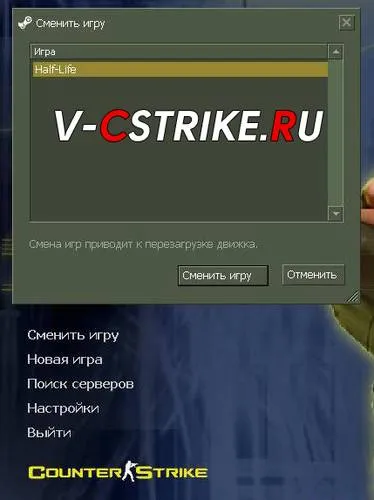
Puteți crea, de asemenea, lacune / spațierea între elementele de meniu. Adăugați locul potrivit pentru noi linii:

Metodele de mai sus va fi capabil să-și diversifice meniurile lor, „label“ Acesta este numele elementului, „comanda“ este foarte echipa care va îndeplini funcția.
Acum să adăugați un element de meniu care urmează să fie afișat după apelul la server.

Adăugați elemente Lista de jucători:
? 200 '200px': '' + (this.scrollHeight + 5) + 'px'); ">" * "
<
"Label" "#GameUI_GameMenu_PlayerList"
„Comandă“ „OpenPlayerListDialog“
"OnlyInGame" "1"
"Notsingle" "1"
>
Adăugați un alt număr de afișare element de cadre pe secundă:
? 200 '200px': '' + (this.scrollHeight + 5) + 'px'); ">" * "
<
"Label" "Arată FPS"
„Comandă“ „net_graph motor 3“
"OnlyGame" "1"
>
Adăugați o reconectare:
? 200 '200px': '' + (this.scrollHeight + 5) + 'px'); ">" * "
<
„Label“ „reconectare“
„Comandă“ „reconnect motor“
"OnlyGame" "1"
>

Aici suntem cu tine și să învețe elementele de bază de a adăuga elemente de meniu. Apoi, veți putea să adăugați elementele de meniu precum și toate rusificat. Principalele urmați parantezele de numerotare și de locație din meniu.